使用win10小娜(Cortana)定制闹钟的方法【图文教程】
更新日期:2024-03-23 18:35:36
来源:投稿
手机扫码继续观看

win10 Cortana是一款超级智能的语音助理,它具有非常多的功能。不过,很多刚刚升级win10系统的用户,都表示不大清楚win10 cortana具体该如何使用。下面,小编就教大家一个使用win10小娜设置个人闹钟的方法,希望能够帮助大家更多的了解这款应用。
推荐:w10正式版下载
具体方法如下:
1、首先打开小娜或对着麦克风呼叫“你好小娜”唤醒小娜。
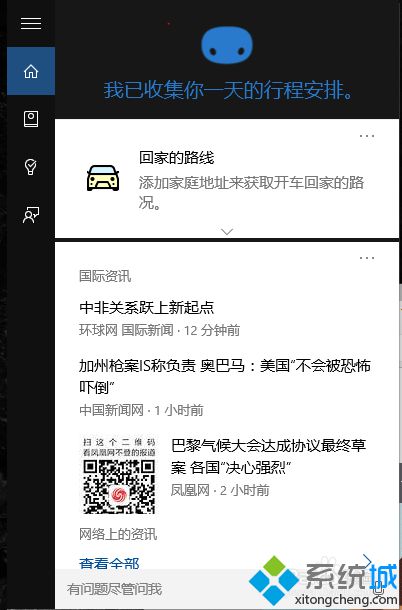
2、然后输入或呼叫“xx点叫我”“xx点提醒我”“xx点设置闹钟”等词组。
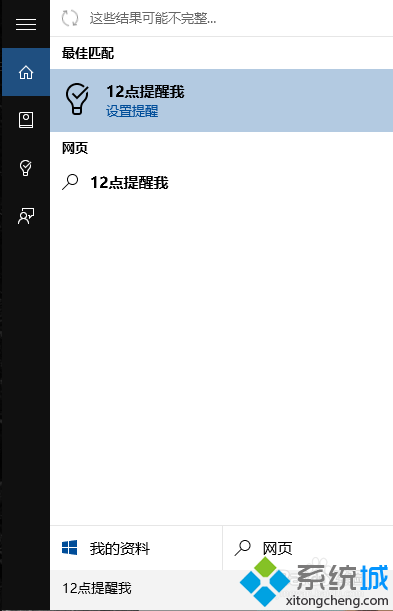
3、设置提醒的内容。
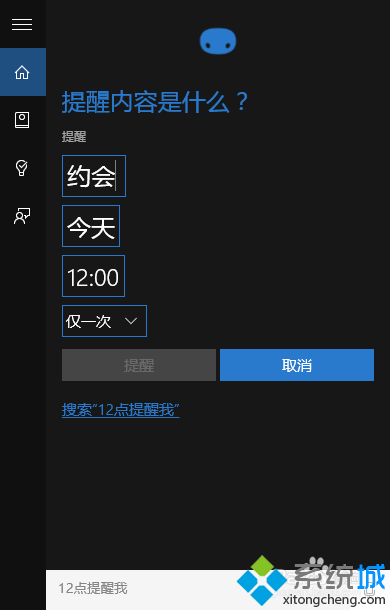
4、点击“提醒”,小娜便可以准时提醒你了。
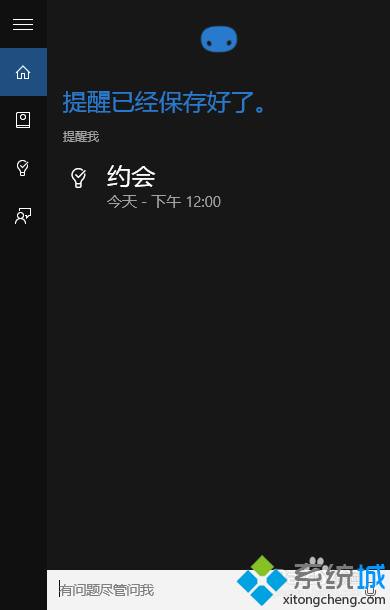
使用win10小娜(Cortana)定制闹钟的方法就介绍到这里了。其实,小娜不仅仅只有这一个作用,大家可以自己耐心探索研究一番,相信一定会找到不一样的惊喜!
相关推荐:
win10正式版如何修改cortana中的个人信息【图文教程】
该文章是否有帮助到您?
常见问题
- monterey12.1正式版无法检测更新详情0次
- zui13更新计划详细介绍0次
- 优麒麟u盘安装详细教程0次
- 优麒麟和银河麒麟区别详细介绍0次
- monterey屏幕镜像使用教程0次
- monterey关闭sip教程0次
- 优麒麟操作系统详细评测0次
- monterey支持多设备互动吗详情0次
- 优麒麟中文设置教程0次
- monterey和bigsur区别详细介绍0次
系统下载排行
周
月
其他人正在下载
更多
安卓下载
更多
手机上观看
![]() 扫码手机上观看
扫码手机上观看
下一个:
U盘重装视频











